Excel表格制作进度条是一项实用的技能,能够让数据展示更加直观和生动。通过在Excel中创建进度条,我们可以轻松地可视化数据完成情况、目标达成度或项目进展。本文将为您详细介绍如何在Excel中制作进度条,让您的数据分析和报告更加引人注目。
理解Excel进度条的原理
Excel进度条的制作原理基于条件格式和数据条功能。通过设置单元格的填充颜色和长度,我们可以模拟出进度条的效果。这种方法不仅简单易学,而且能够自动根据数据变化实时更新进度条显示。
在开始制作之前,我们需要明确进度条的数据来源和计算方式。通常,进度条反映的是某个任务或目标的完成百分比。因此,我们需要准备两个关键数据:当前完成值和目标值。这两个数值的比例将决定进度条的长度和颜色。
准备数据和工作表
在制作Excel表格进度条之前,我们需要准备好相关数据。创建一个新的工作表,并设置以下列:
1. 任务名称:用于标识每个进度条所代表的任务或项目。
2. 目标值:设定每个任务的最终目标数值。
3. 当前值:记录每个任务的当前完成数值。
4. 完成百分比:计算当前值与目标值的比例,可以使用公式:=C2/B2(假设当前值在C列,目标值在B列)。
5. 进度条:留出一列用于显示可视化的进度条。
确保数据的准确性和一致性,这将直接影响进度条的显示效果。如果您在管理复杂的项目或多个团队的任务进度,可以考虑使用ONES研发管理平台来更全面地跟踪和可视化项目进展。
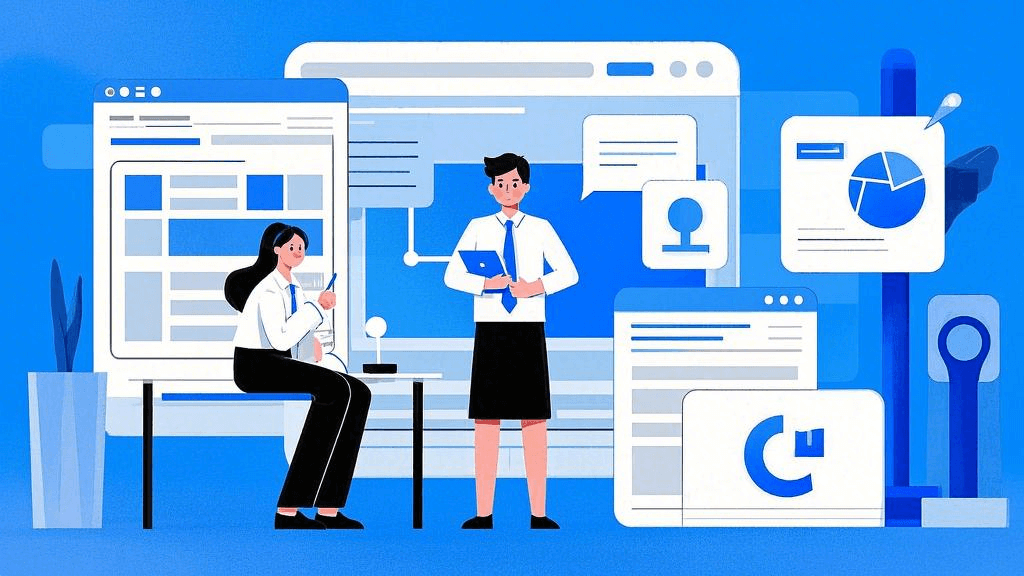
利用条件格式创建基础进度条
现在,我们来创建基础的进度条:
1. 选中用于显示进度条的单元格范围。
2. 点击”开始”菜单栏中的”条件格式”按钮。
3. 选择”数据条”选项。
4. 在弹出的菜单中,选择一种颜色方案,例如”实心填充”。
5. 点击”更多规则”以进行详细设置。
在”编辑规则”窗口中,我们可以进一步自定义进度条的外观。设置最小值类型为”数字”,值为0;最大值类型为”数字”,值为1。这样可以确保进度条准确反映0%到100%的范围。
对于颜色选择,建议使用对比鲜明的颜色,如绿色表示完成部分,灰色表示未完成部分。这样可以让进度一目了然。记住,颜色的选择应考虑到色盲用户的可读性。
优化进度条显示效果
为了让Excel表格制作的进度条更加美观和信息丰富,我们可以进行以下优化:
1. 添加数值标签:在进度条旁边显示具体的完成百分比。可以使用公式=TEXT(D2,”0%”)来格式化百分比显示(假设D列为完成百分比)。
2. 设置条件格式:对完成百分比使用条件格式,例如当达到100%时单元格背景变为绿色,提醒任务已完成。
3. 调整单元格宽度:适当调整进度条所在列的宽度,使进度条的长度更加直观。
4. 添加图标集:使用Excel的图标集功能,在进度条旁边添加表情符号或箭头,直观反映任务状态。
5. 使用数据验证:为当前值添加数据验证,确保输入的数据不超过目标值,保持进度条的准确性。
通过这些优化,我们可以创建出既美观又实用的进度条,让数据可视化更加生动有趣。对于需要更高级可视化效果的用户,ONES研发管理平台提供了多样化的图表和看板功能,可以满足更复杂的项目管理需求。
进阶技巧:动态更新和自动化
为了让Excel表格制作的进度条更加智能和实用,我们可以应用一些进阶技巧:
1. 使用VLOOKUP函数:如果您有多个工作表记录不同任务的进度,可以使用VLOOKUP函数自动更新主进度表的数据。
2. 创建宏:利用VBA宏可以实现一键更新所有进度条,或者根据特定条件自动调整进度条颜色。
3. 链接外部数据源:将进度条与外部数据库或在线表单连接,实现实时数据更新。
4. 设置提醒:使用条件格式的规则,当进度达到某个关键点时(如90%),自动发送提醒邮件。
5. 创建仪表板:将多个进度条整合到一个仪表板中,提供项目或部门的整体进度概览。
这些进阶技巧可以大大提高进度管理的效率。对于需要更全面的项目管理解决方案的团队,ONES研发管理平台提供了从需求管理到进度跟踪的一站式服务,能够更好地满足企业级的项目管理需求。
掌握Excel表格制作进度条的技巧,可以让您的数据分析和报告更加直观和专业。无论是个人任务管理还是团队项目跟踪,这种可视化方法都能够有效提升工作效率和沟通质量。通过不断实践和创新,相信您会发现更多Excel进度条的妙用,为您的工作带来更多便利和洞察。







































